Windows10 edge adblock plus扩展安装失败的解决方法
Windows10系统自带的edge浏览器添加了插件安装功能,用户们可以通过安装插件让edge变得更强大好用。不过,最近有些朋友反馈自己在安装某插件(adblock plus)的时候遇到了无法安装的情况,该怎么办呢?接下来,小编就为大家介绍Windows10 edge adblock plus扩展安装失败的解决方法。
推荐:win10 32位免激活下载
具体如下:
1、按下【win+i】组合键打开windows 设置;
2、在windows 设置界面点击【系统】选项;
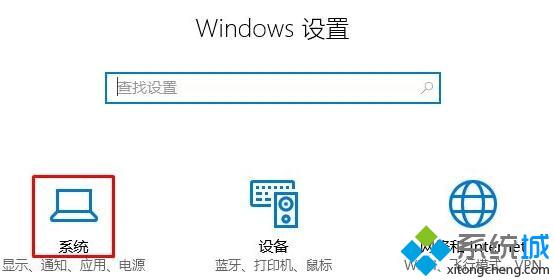
3、在左侧点击【存储】按钮;
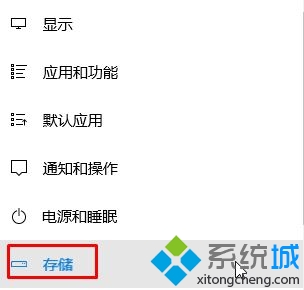
4、在右侧将会【新的应用将保存到】下拉菜单选择其他磁盘,点击应用-确定即可;
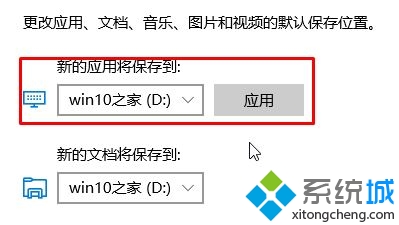
5、完成设置后即可正常安装Win10 edge 扩展插件了。
按照上述几个步骤的简单操作,我们就能解决Win10 edge adblock plus扩展无法安装问题了。是不是非常简单呢?有同样需求的朋友们,赶紧也动手操作看看!
相关教程:windows10安装失败我告诉你msdn版权声明:以上内容作者已申请原创保护,未经允许不得转载,侵权必究!授权事宜、对本内容有异议或投诉,敬请联系网站管理员,我们将尽快回复您,谢谢合作!










